- Desde la pantalla de inicio, toca Play Store.

- Descarga e instala, luego abre Google Wallet.
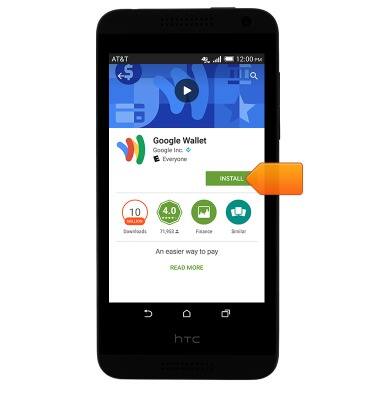
- Sigue las indicaciones en pantalla para ver las funcionalidades de Google Wallet.
Importante: toca el ícono Search > ingresa Google Wallet > toca Google Wallet > INSTALL > ACCEPT > OPEN.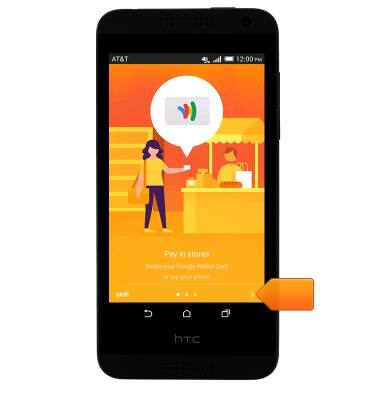
- Ingresa el PIN obligatorio de la cuenta. Para añadir una nueva cuenta, toca el ícono Menu.
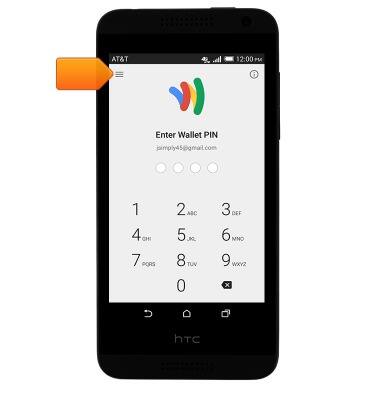
- Toca Add account.
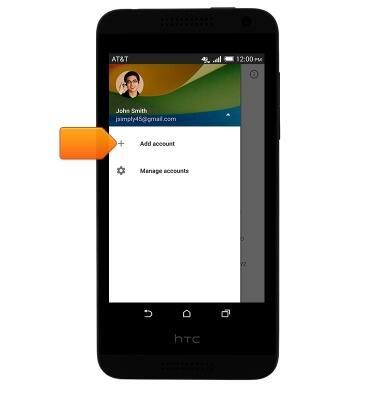
- Ingresa el nombre que desees y el código postal.
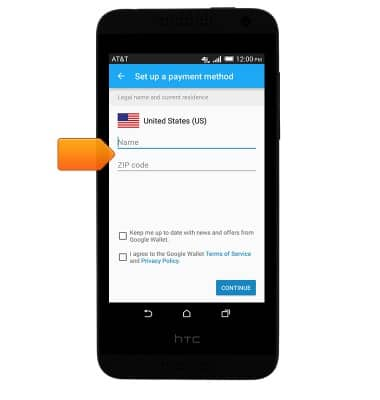
- Acepta los términos de servicio y la norma de privacidad de Google Wallet, luego toca CONTINUE.
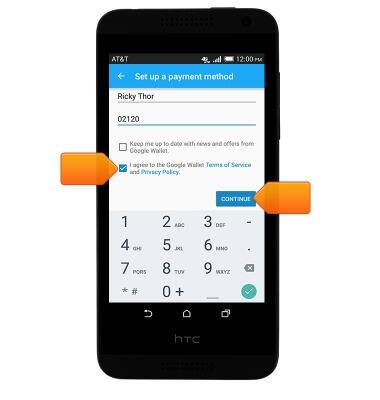
- Toca para crear un PIN de 4 dígitos.
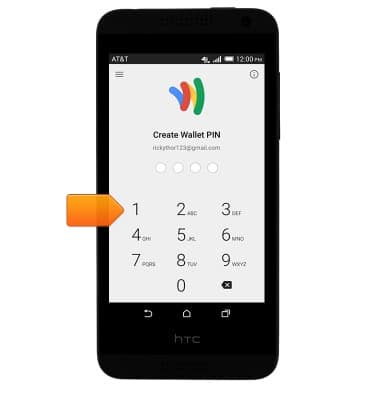
- Confirma tu PIN de 4 dígitos.
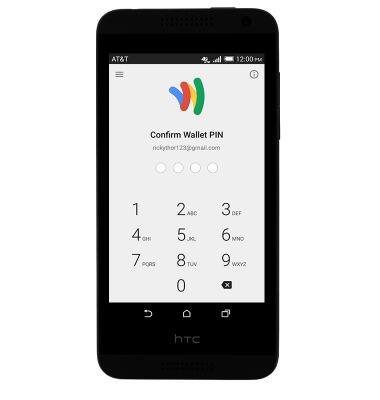
- Google Wallet ya está listo para usar. Para usar Google Wallet en tiendas y en línea, toca Set up tap and pay.
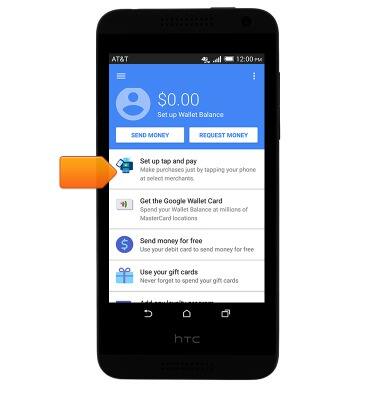
- Para tener acceso a las opciones de Mobile Wallet, toca el ícono Menu.
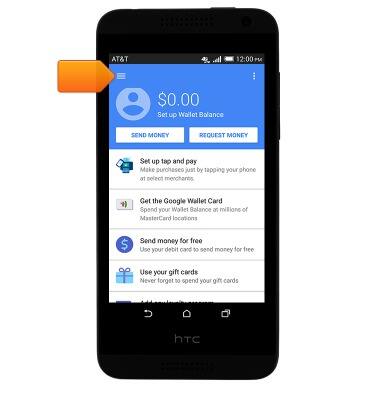
- Para añadir una tarjeta de crédito, toca Cards & accounts.
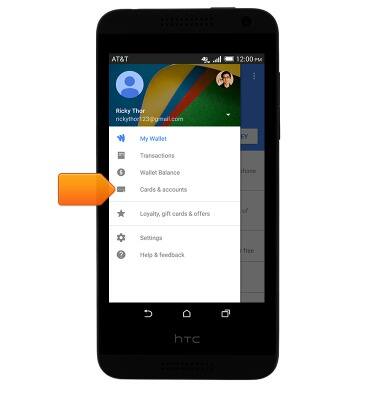
- Toca el ícono Add, luego sigue las indicaciones para configurar tu tarjeta de crédito.
Importante: si pierdes tu dispositivo, visita el centro de ayuda de Google Payments para suspender Wallet.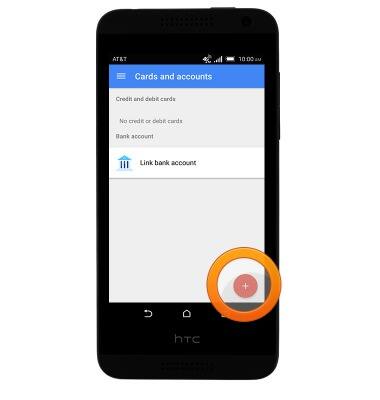
Mobile Wallet
HTC Desire 610 (0P9O110)
Mobile Wallet
Aprende a usar tu dispositivo como una tarjeta de crédito o débito para realizar pagos en tiendas y en línea.
INSTRUCTIONS & INFO
